IKT mācību procesā
Vasara ir brīnišķīgs laiks, ko veltīt sev un saviem mīļajiem, atpūtai,
jauniem iespaidiem, jaunām idejām un iedvesmai.
Tuvojoties kursu noslēgumam, radās doma apgūto materiālu (būtiskāko) saglabāt vienuviet, lai nepieciešamības gadījumā varētu ātri atrast norādes, kā rīkoties, kā lietot kādu no interneta rīkiem, un varētu dalīties ar kursos gūtajām zināšanām un pieredzi.
Turklāt laiku pa laikam ieskatījos arī kalendārā......
NU TAD SĀKAM!
Kur atrodamies?
1. Tas ir BLOGS, ko piedāvā google dokumenti. Kā to paveicu?
1) izveidoju epastu gmail.com
2) nospiedu google aplikāciju ikonu (deviņi kvadrātiņi augšā pa labi)
1) izveidoju epastu gmail.com
2) nospiedu google aplikāciju ikonu (deviņi kvadrātiņi augšā pa labi)
3) nospiedu More (Vēl) un izvēlējos bloga ikonu
4) New blog - ierakstīju virsrakstu, izveidoju adresi (lai varētu nosūtīt saiti/linku), izvēlējos fonu un - Create a blog!
5) kreisajā pusē izvēlējos Pages, New page un sāku rakstīt
6) nospiedu Update - pamainījās logs. Novietojot kursoru uz zilā virsraksta, izvēlējos to rediģēt (edit) vai apskatīt (view)
Kā ievietot...
1) interneta saiti - izvēlēties Link, ierakstīt adresi
2) fotogrāfiju - izvēlēties fotogrāfijas ikonu un augšuplādēt fotogrāfiju (Choose files) no saviem vai interneta resursiem
3) video - izvēlēties video ikonu, tad atrast video, Select un gatavs!
VAI ARĪ
sameklēt video, nospiest Kopīgot (Share), Iegult (embed), nokopēt video html kodu (Ctrl un C), pāriet uz blogu, nospiest uz HTML (augšā pa kreisi) un iekopēt kodu (Ctrl un V)
2. Ekrāna vai tā daļas fotogrāfija/ekrānšāviņš jeb SCREESHOT.
1) Nospiest ALT
un PrtSc, tad atvērt dokumentu, kurā gribam iekopēt, un nospiest
Ctrl un V. Darīts! Viss ekrāns nofotografēts un iekopēts.
2) Lai nofotografētu daļu ekrāna – atveram meklēto lapu,
datora meklētājā ievadām Snipping tool,
izvēlamies to, nospiežam New un
izvēlamies, kādu formu gribam izvēlētajam materiālam, ar kursoru apvelkam apkārt izvēlētajam tekstam vai bildei un tad saglabājam to!
3. MĒME jeb mēms (angļu: meme)
1) doties uz https://imgflip.com/memegenerator un ieiet ar google
2) izvēlēties fotogrāfiju no piedāvāta, sameklēt google vai arī augšuplādēt savu fotogrāfiju (Upload your own image)
3) ar V atzīmēt, ka tas būs privāts (Private)
4) ierakstīt tekstu norādītajos lauciņos
5) Generate meme un lejuplādēt (download)
Izveidoto mēmu var pievienot prezentācijām, ievietot blogā utml.
4. CONCORDANCER - palīgs ZPD izstrādē. Programma teksta analīzei,statistikai un ne tikai
1) doties uz google scholar, lai sameklētu zinātniskus tekstus (vismaz 2)
2) atrasto materiālu lejuplādēt un pārveidot teksta failos. Lai pdf pārveidotu par teksta failu, izmantot http://pdftotext.com; pārveidotos tekstus vēlreiz lejuplādēt
3) lejuplādēt programmu, piem., http://www.laurenceanthony.net/software/antconc un iegūstam
4) atrodam File -Open Directory - izvēlamies atrasto tekstus, augšuplādējam tos programmā un DARĪTS :)
5) ievadot meklētājlodziņā kādu vārdu, atrodam visus izteicienus, piemērus ar doto vārdu visos tekstos. Ērti!
5. SOUNDCLOUD - dziesmu krātuve; ātri un ērti sameklēt dziesmas; var veidot savu dziesmu izlasi utml.
Lai pievienotu kādu dziesmu savai prezentācijai;
1) dodamies uz https://soundcloud.com
2) meklētājlodziņā ierakstām dziesmas nosaukumu vai izpildītāju
3) izmantojam Share un Embed, lai dziesmu ievietotu savā materiālā.
Kā izmantot - klausīšanās prasmju attīstīšanai. Skolēns var noklausīties n-tās reizes jebkuru dziesmas fragmentu
Piem., valodniekiem ļoti pazīstams uzdevums - klausīties dziesmu un ierakstīt trūkstošos vārdus
6. QUIZPEDIA
1) doties uz https://imgflip.com/memegenerator un ieiet ar google
2) izvēlēties fotogrāfiju no piedāvāta, sameklēt google vai arī augšuplādēt savu fotogrāfiju (Upload your own image)
3) ar V atzīmēt, ka tas būs privāts (Private)
4) ierakstīt tekstu norādītajos lauciņos
5) Generate meme un lejuplādēt (download)
Izveidoto mēmu var pievienot prezentācijām, ievietot blogā utml.
4. CONCORDANCER - palīgs ZPD izstrādē. Programma teksta analīzei,statistikai un ne tikai
1) doties uz google scholar, lai sameklētu zinātniskus tekstus (vismaz 2)
2) atrasto materiālu lejuplādēt un pārveidot teksta failos. Lai pdf pārveidotu par teksta failu, izmantot http://pdftotext.com; pārveidotos tekstus vēlreiz lejuplādēt
3) lejuplādēt programmu, piem., http://www.laurenceanthony.net/software/antconc un iegūstam
4) atrodam File -Open Directory - izvēlamies atrasto tekstus, augšuplādējam tos programmā un DARĪTS :)
5) ievadot meklētājlodziņā kādu vārdu, atrodam visus izteicienus, piemērus ar doto vārdu visos tekstos. Ērti!
5. SOUNDCLOUD - dziesmu krātuve; ātri un ērti sameklēt dziesmas; var veidot savu dziesmu izlasi utml.
Lai pievienotu kādu dziesmu savai prezentācijai;
1) dodamies uz https://soundcloud.com
2) meklētājlodziņā ierakstām dziesmas nosaukumu vai izpildītāju
3) izmantojam Share un Embed, lai dziesmu ievietotu savā materiālā.
Kā izmantot - klausīšanās prasmju attīstīšanai. Skolēns var noklausīties n-tās reizes jebkuru dziesmas fragmentu
Piem., valodniekiem ļoti pazīstams uzdevums - klausīties dziesmu un ierakstīt trūkstošos vārdus
Ja co cok ............................ kalnonno
Lantyk kalvill Lantych taldulla
La typi dabi dalla rup .....................
Rankur kandukkai kyti kangu
Rak-ca-caj a ..................... dynnga
Labrec tandyn landen-lando
Aba rikkata parik pariba
Ribi-ribi-ribi-ris tanden .................
Ribi-ribi-ribi-ris tanden .................
Jaba rel lasdel landej jalo
A raba-rebe-raba-rubu-dyvdyv javu
Baryz darlyl ................ lando
Badyga daga-daga-daga du du
Dej jalo
6. QUIZPEDIA
1) dodamies uz http://www.quizpedia.com
2) ielogojamies ar kādu no saviem kontiem
3) izvēlamies Create New Quiz un sekojam norādēm - ievietojam bildes, tekstu, fonu, izvēlamies variantu skaitu
4) izvēlamies statusu -privāts (PRIVATE) vai citiem pieejams materiāls (PUBLIC)
LAI RADOŠS UN PRODUKTĪVS DARBS, KAS NES GANDARĪJUMU!
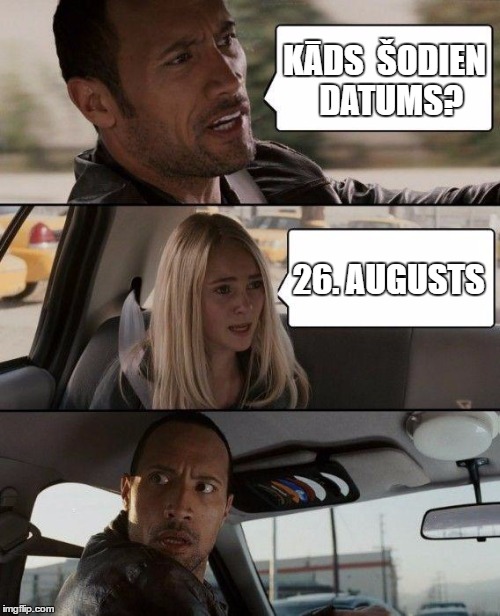




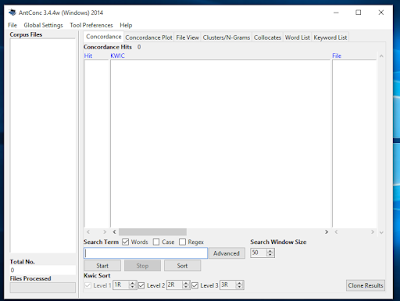
No comments:
Post a Comment